備忘録も兼ねて、普段どうやって描いているかだらだら載せてみようと思います。
これで記憶喪失になっても大丈夫だー!!
気が向いたら厚塗り風編もやるかもしれないので、タイトルにらくがき編とつけてみました。といっても、厚塗り風はらくがきにプラスアルファしてるだけなのですが。
というわけで、こちらのイラストの行程を載せていきます。

(クリックで拡大)
長いので、右下の「つづきはこちら」からどうぞ(広告が表示されててじゃまい...)
これで記憶喪失になっても大丈夫だー!!
気が向いたら厚塗り風編もやるかもしれないので、タイトルにらくがき編とつけてみました。といっても、厚塗り風はらくがきにプラスアルファしてるだけなのですが。
というわけで、こちらのイラストの行程を載せていきます。
(クリックで拡大)
長いので、右下の「つづきはこちら」からどうぞ(広告が表示されててじゃまい...)
0.作業環境
・ペンタブ:BAMBOO FUN
・ソフト:sai、Photoshop Elements6.0
・iTunes:NO MUSIC, NO LIFE.
1.線画下書き

手の部分の下絵消しちゃってたので、手だけ清書されてますが気にしない。
今回、手から描き始めて(手が描きたかったんです!)先に清書しちゃったんよね。
フルデジタル派なので初っ端からsaiです。
・紙サイズ:テキトーです。600×800くらいで描き始めて、足りなくなったら大きくするとかいうあんまりよくない描き方してます。因みに今回は大きくせずに済みました。
・ブラシ:いつも使うブラシでテキトーに。デフォの鉛筆か、カスタムブラシ(後出)使ってます。ブラシサイズは大体3。
ここで妥協すると絶対に後悔するハメになるので、時間かけるようにしています。一晩寝かせるくらいの勢いで!(らくがきのときは寝かせないけど)
清書しないとしても、迷い線は少なくしておきましょうね(自分へのメッセージ)
2.線画清書

今回は珍しく清書しましたが、普段はない作業です。厚塗り風の時も清書はしないので...。
下書きレイヤーの不透明度下げて、その上に新しいレイヤー作ってなぞります。清書には鉛筆をよく使います。ブラシサイズは3のことが多いのですが、今回は1です(前回別の絵描いた時に1にしたままだったからなので特に理由はないです)
因みに、ペン入れレイヤーは昔は使っていたのですが、今は使っていません。
3.色塗り1

線画ができあがるとだいぶ気が楽になります。楽しい色塗りタイムです。
線画レイヤーの下に新しいレイヤー作って色を置いていきます。パーツの分だけレイヤー作ってます。
範囲選択して塗りつぶし!とかっこよくやりたいところですが、大体どっか線が繋がってなくてはみ出すので、ちまちま鉛筆で塗ってます。塗りつぶしツール使っても、どうせ線画沿いのはみ出したり濡れてなかったりなとこを直さないといけないので、まあいいかなーと。
4.色塗り2

色置き終わったら次は影ですね!
昔はそれぞれのパーツ毎にレイヤー(乗算)乗せて塗っていました。
しかし面倒になったので、今は色レイヤーを一つのフォルダにまとめて、その上にひとつだけレイヤー(陰影)を作って一枚でまとめて塗っています(立体感つけるためにもう一枚作って更に濃く塗ることもありますが)
つまりこんな感じ。
┌影用レイヤー(陰影)←下のレイヤーでクリッピングしてる
フォルダ
├髪色レイヤー
├服色レイヤー
└(略)
ブラシは1でちょこっと出てきたカスタムブラシを使っています。Pixivにてどなたかのメイキングで公開されていたものなのですが、どれだったかが分からなくなったという...。一応設定置いときますが、見つけ次第URLと差し替えます。
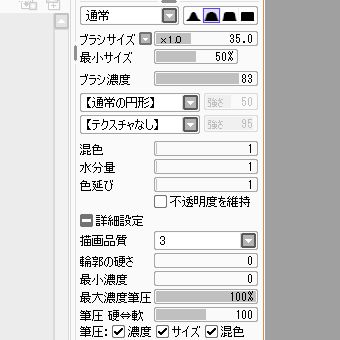
これで塗ったり消したりの繰り返しです。消すときは消しゴムではなく、「描画色と透明色の切り替え」を使います。ちょうべんり。
影の色は暗めの青・紫・茶・赤辺りをよく使います。影色が濃すぎるときは不透明度下げたり、色変えたりして調節。
5.ハイライト

影用レイヤーと同じように乗せたレイヤー(発光)で肌とか服にうっすらとハイライトを入れます。不透明度下げてうっすらと。ブラシはカスタムブラシで、色は影と同じ色か白でやってます。
あと、線画レイヤーより上に新しいレイヤーを作って、瞳と髪にハイライト入れます。こっちはしっかり入れたいので、鉛筆でよくやります。
6.色調整

ここまでくればもうほとんど終わり!あとはもう遊びます。
色が暗かったので、一番上にレイヤー(オーバーレイ)作って、不透明度下げて赤で塗りつぶしました。
7.仕上げ

色々遊んだら、最後の仕上げにディフュージョンフィルタをかける為にフォトショに持っていきます。フォトショで更に色調整して遊ぶことも多いのですが、今回はしてないので割愛。
saiの方でレイヤーを統合してpsd形式で出力して持っていきます。統合してから持っていかないと、陰影とかオーバーレイレイヤーの色が変わるので。
ディフュージョンフィルタはこのやり方でかけています(丸投げ)
地味なようでけっこう変わるので、絵自体はsaiでほとんど描いてる今も、フォトショは必須になっています。
あとはトリミングして、画像解像度変更したらおわりです。
8.完成
というわけで、これで完成です!お疲れさまです!
完成絵は記事の最初にあるやつです。
細かい差はあれ、大体いつもこんな感じで描いています。
今回は珍しく行程がきれいだったので晒してみました。下書きと完成絵がだいぶ違うことも多いので...
因みに今回のレイヤー構成は上から順番にこんな感じ。
・色調整用レイヤー(オーバーレイ)
・ハイライト用レイヤー
・線画レイヤー
┌ハイライト用レイヤー(発光)
├影用レイヤー(陰影)
・フォルダ
├髪色レイヤー
├服色レイヤー
└(略)
思ったより長くなってしまいましたが、最後までお読み下さりありがとうございます!
主に自分のために描いたものではありますが、何かの参考になれば幸いです。
・ペンタブ:BAMBOO FUN
・ソフト:sai、Photoshop Elements6.0
・iTunes:NO MUSIC, NO LIFE.
1.線画下書き
手の部分の下絵消しちゃってたので、手だけ清書されてますが気にしない。
今回、手から描き始めて(手が描きたかったんです!)先に清書しちゃったんよね。
フルデジタル派なので初っ端からsaiです。
・紙サイズ:テキトーです。600×800くらいで描き始めて、足りなくなったら大きくするとかいうあんまりよくない描き方してます。因みに今回は大きくせずに済みました。
・ブラシ:いつも使うブラシでテキトーに。デフォの鉛筆か、カスタムブラシ(後出)使ってます。ブラシサイズは大体3。
ここで妥協すると絶対に後悔するハメになるので、時間かけるようにしています。一晩寝かせるくらいの勢いで!(らくがきのときは寝かせないけど)
清書しないとしても、迷い線は少なくしておきましょうね(自分へのメッセージ)
2.線画清書
今回は珍しく清書しましたが、普段はない作業です。厚塗り風の時も清書はしないので...。
下書きレイヤーの不透明度下げて、その上に新しいレイヤー作ってなぞります。清書には鉛筆をよく使います。ブラシサイズは3のことが多いのですが、今回は1です(前回別の絵描いた時に1にしたままだったからなので特に理由はないです)
因みに、ペン入れレイヤーは昔は使っていたのですが、今は使っていません。
3.色塗り1
線画ができあがるとだいぶ気が楽になります。楽しい色塗りタイムです。
線画レイヤーの下に新しいレイヤー作って色を置いていきます。パーツの分だけレイヤー作ってます。
範囲選択して塗りつぶし!とかっこよくやりたいところですが、大体どっか線が繋がってなくてはみ出すので、ちまちま鉛筆で塗ってます。塗りつぶしツール使っても、どうせ線画沿いのはみ出したり濡れてなかったりなとこを直さないといけないので、まあいいかなーと。
4.色塗り2
色置き終わったら次は影ですね!
昔はそれぞれのパーツ毎にレイヤー(乗算)乗せて塗っていました。
しかし面倒になったので、今は色レイヤーを一つのフォルダにまとめて、その上にひとつだけレイヤー(陰影)を作って一枚でまとめて塗っています(立体感つけるためにもう一枚作って更に濃く塗ることもありますが)
つまりこんな感じ。
┌影用レイヤー(陰影)←下のレイヤーでクリッピングしてる
フォルダ
├髪色レイヤー
├服色レイヤー
└(略)
ブラシは1でちょこっと出てきたカスタムブラシを使っています。Pixivにてどなたかのメイキングで公開されていたものなのですが、どれだったかが分からなくなったという...。一応設定置いときますが、見つけ次第URLと差し替えます。
これで塗ったり消したりの繰り返しです。消すときは消しゴムではなく、「描画色と透明色の切り替え」を使います。ちょうべんり。
影の色は暗めの青・紫・茶・赤辺りをよく使います。影色が濃すぎるときは不透明度下げたり、色変えたりして調節。
5.ハイライト
影用レイヤーと同じように乗せたレイヤー(発光)で肌とか服にうっすらとハイライトを入れます。不透明度下げてうっすらと。ブラシはカスタムブラシで、色は影と同じ色か白でやってます。
あと、線画レイヤーより上に新しいレイヤーを作って、瞳と髪にハイライト入れます。こっちはしっかり入れたいので、鉛筆でよくやります。
6.色調整
ここまでくればもうほとんど終わり!あとはもう遊びます。
色が暗かったので、一番上にレイヤー(オーバーレイ)作って、不透明度下げて赤で塗りつぶしました。
7.仕上げ
色々遊んだら、最後の仕上げにディフュージョンフィルタをかける為にフォトショに持っていきます。フォトショで更に色調整して遊ぶことも多いのですが、今回はしてないので割愛。
saiの方でレイヤーを統合してpsd形式で出力して持っていきます。統合してから持っていかないと、陰影とかオーバーレイレイヤーの色が変わるので。
ディフュージョンフィルタはこのやり方でかけています(丸投げ)
地味なようでけっこう変わるので、絵自体はsaiでほとんど描いてる今も、フォトショは必須になっています。
あとはトリミングして、画像解像度変更したらおわりです。
8.完成
というわけで、これで完成です!お疲れさまです!
完成絵は記事の最初にあるやつです。
細かい差はあれ、大体いつもこんな感じで描いています。
今回は珍しく行程がきれいだったので晒してみました。下書きと完成絵がだいぶ違うことも多いので...
因みに今回のレイヤー構成は上から順番にこんな感じ。
・色調整用レイヤー(オーバーレイ)
・ハイライト用レイヤー
・線画レイヤー
┌ハイライト用レイヤー(発光)
├影用レイヤー(陰影)
・フォルダ
├髪色レイヤー
├服色レイヤー
└(略)
思ったより長くなってしまいましたが、最後までお読み下さりありがとうございます!
主に自分のために描いたものではありますが、何かの参考になれば幸いです。
PR
カレンダー
フリーエリア
最新コメント
最新記事
プロフィール
HN:
まう
性別:
非公開
ブログ内検索
P R
